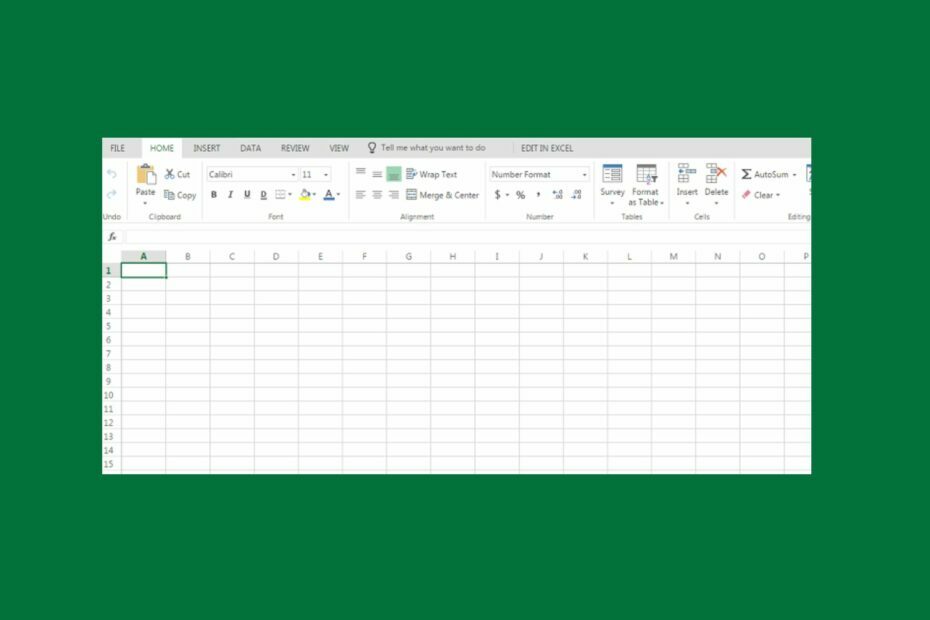Spróbuj naprawić aplikację Excel, aby naprawić ten błąd
- Excel ma wiele funkcji, które mogą również wyjaśniać szeroki zakres błędów, szczególnie podczas obsługi dużych ilości danych.
- Podczas korzystania z funkcji dodatku Power Query możesz napotkać plik pobieranie nie zostało zakończone błąd.
- W tym artykule dowiesz się, jak dotrzeć do sedna tego błędu.

Microsoft Excel jest potężnym narzędziem, ale chodzi o to, że nigdy nie przestajesz się uczyć, jeśli chodzi o wszystkie tajniki. Od czasu do czasu napotkasz nowe błędy, takie jak pobieranie nie zostało zakończone.
Większość użytkowników twierdzi, że ten błąd pojawił się podczas odświeżania Power Query. Coś może być nie tak z twoim skoroszytem, ale przejdźmy do części naprawiania.
Dlaczego otrzymuję komunikat, że pobieranie nie zostało zakończone w programie Excel?
Power Query to narzędzie do manipulacji danymi, które jest dostarczane z programem Excel i jest szczególnie ważne w przypadku dużych zestawów danych. Ma duży potencjał, ale może też stwarzać problemy i błędy.
The pobieranie nie zostało zakończone jest jednym z nich, więc poniżej przyjrzymy się niektórym możliwym przyczynom:
- Arkusz chroniony – Jeśli próbujesz otworzyć chroniony skoroszyt utworzony w starszej wersji dodatku Power Query dla programu Excel, możesz napotkać ten błąd.
- Importowanie zbyt dużej ilości danych – Jeśli spróbujesz zaimportować zbyt dużo danych z jednego arkusza do drugiego, może wystąpić ten błąd. Może to być spowodowane problemami z pamięcią lub miejscem na dysku.
- Nieprawidłowa lokalizacja źródła – Jeśli przeniosłeś lub skopiowałeś plik do innej lokalizacji na swoim komputerze, a następnie próbowałeś otworzyć go w dodatku Power Query, pojawi się ten komunikat o błędzie.
- Zmiana struktury danych – Power Query wymaga, aby zbiór danych miał dokładnie taką samą strukturę, jak podczas jego tworzenia. W przypadku jakichkolwiek zmian konieczne będzie zaktualizowanie zapytania lub uzyskanie pliku pobieranie nie zostało zakończone błąd.
Jak naprawić błędy Power Query w Excelu?
Zanim przejdziesz do rozwiązań technicznych, zapoznaj się z poniższymi podstawami:
- Upewnij się, że Twoja aplikacja Excel jest aktualna.
- Sprawdź, czy Twój W komputerze nie brakuje pamięci.
- Sprawdź, czy nie nastąpiły żadne zmiany w zapytaniu i strukturze.
- Spróbuj zduplikować zapytanie i sprawdź, czy błąd nadal występuje.
- Wyłącz ochronę arkusza, a następnie ponownie włącz ochronę.
1. Wyłącz odświeżanie w tle
- Kliknij komórkę w skoroszycie, a następnie kliknij Dane w górnym menu paska zadań.
- Pod Zapytania i połączenia, wybierać Odśwież wszystko, następnie w wysuwanym menu wybierz Właściwości połączenia.
- A Właściwości zapytania wyskoczy okienko. Przejdź do Odśwież kontrolę sekcję i odznacz Włącz odświeżanie w tle.

Odświeżanie w tle to funkcja programu Microsoft Power Query dla programu Excel, która umożliwia aktualizowanie zapytań nawet podczas pracy nad innymi plikami. Jedyną wadą jest to, że to ciągłe odświeżanie może czasami przywrócić dane do pierwotnej postaci.
Jeśli dokonałeś jakichkolwiek zmian, zostaną one utracone. Wyłączenie go umożliwi dokończenie zapytania.
2. Napraw MS Office
- Kliknij na Menu startowe ikona, typ Panel sterowania w pasku wyszukiwania i kliknij otwarty.

- Nawigować do Odinstaluj program pod programy.

- Znajdź pakiet biurowy Microsoft Office, kliknij na nią i wybierz Zmiana.

- Wybierz Naprawa onlineopcję i kliknij na Naprawaprzycisk.

Ten krok może pomóc rozwiązać wszelkie problemy z uszkodzeniem w aplikacji Excel. Jeśli to nie zadziała, być może trzeba będzie ponownie zainstalować aplikację.
- Excel ciągle się zawiesza: 5 prostych sposobów naprawy
- Jak szybko dodawać słupki błędów w programie Excel [standardowy, niestandardowy]
- Musisz zalogować się przy użyciu konta powiązanego [poprawka programu Excel]
- Xlookup vs Vlookup: po co używać jednego nad drugim?
- Jak usunąć szyfrowanie z programu Excel [najszybsze sposoby]
Skoro wciąż tu jesteś, sprawdź nasz inny artykuł na temat błąd naruszenia udostępniania w programie Excel i dowiedzieć się, jak to ominąć.
I to jest podsumowanie tego artykułu. Jednak to nie musi się kończyć tutaj, ponieważ możesz uzyskać interaktywność w sekcji komentarzy, dzieląc się kolejnymi pomysłami na ten temat. Napisz do nas komentarz poniżej, aby uzyskać dodatkowe przemyślenia.